マルウェア感染したサイトでパーミッションエラー(書き込み権限のエラー)で不正なファイルを削除できない場合がございますこの場合の対処方法をご紹介いたします。

FTPソフトウェアでサーバーに接続してマルウェアを削除しようとしてもファイルの書き込み権限のエラーで不正ファイルを削除したり移動させることができない
この理由は、ワードプレスが入っている一つ上の階層の書き込み権限がマルウェアによって書き込み不可に書き換えられ、パーミッションエラーを引き起こしているからである可能性が高いです。
不正ファイルが設置されている一つ上の階層のフォルダと削除したい不正ファイルのパーミッションを755(管理者権限による書き込み可)にしてから削除します。
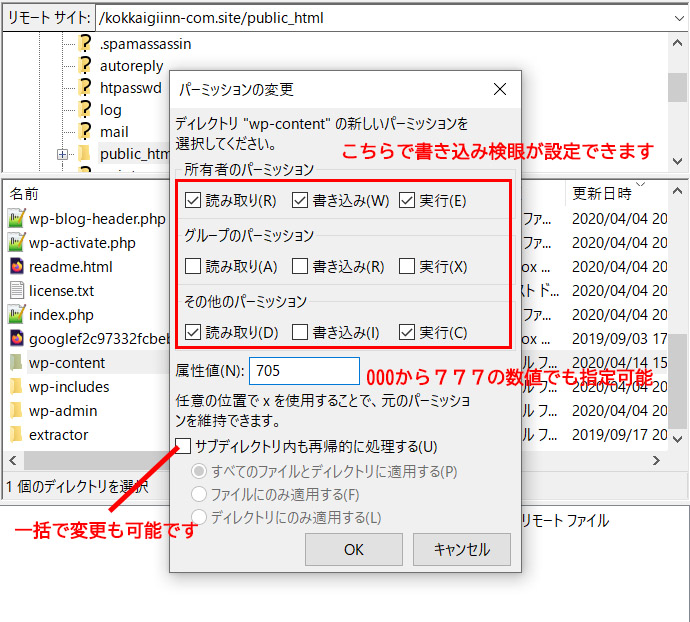
参考
ワードプレスで書き込み権限=パーミッションエラー(Permission error)を解決する方法
一つ上のフォルダの書き込み権限を変更できない、もしくはすぐに書き込み不可に勝手に戻ってしまう場合
一部サーバーではワードプレスが入っている上の階層のフォルダをFTPソフトウェアで選択してパーミッションが変更できない場合があります。
この場合は下記のようなPHPファイルを作成し、ワードプレスがあるフォルダより一つ下の書き込み可のフォルダにアップロードの上ブラウザーでアクセスすると書き込み権限をプログラム経由で変更できる場合があります。
fix.php
<?php
@chmod("../../", 0755);//二つ上のフォルダのパーミッションを書き込み可にします
ワードプレスのフォルダがすぐに書き込み不可に勝手に戻ってしまう場合
この場合マルウェアがサーバーのプロセスに常駐してしまっていて、変更されたフォルダの書き込み権限をすぐに元に戻してしまっている可能性があります。
この為、フォルダを書き込み可にするには、プロセスに常駐するマルウェアを作っている本体や常駐プロセスを停止させなくてはいけません。
プロセスを停止するには下記のようなPHPプログラムで停止できる場合があります。
※下記のコードはPHPを停止させる可能性があり、場合によってはサーバーの再起動が必要になる場合があります。ご利用は自己責任となります。
※Xサーバー、ヘテムル、Lolipop、Sakuraサーバーの共用サーバーではサーバーの再起動等は必要なく、このコードでプロセスをうまく停止させられる場合が多いです。
shell_exec("ps aux | grep -i php | awk {'print $2'} | xargs kill -9");
またマルウェア本体の検査駆除にはマルウェア検出プラグインをご利用いただけます。
【無料】ワードプレス:マルウェアスキャン&セキュリティープラグイン [マルウェア・ウィルス検出と駆除]
もし手におえないと思ったら早めに専門家にご相談いただくことをお勧めいたします。






